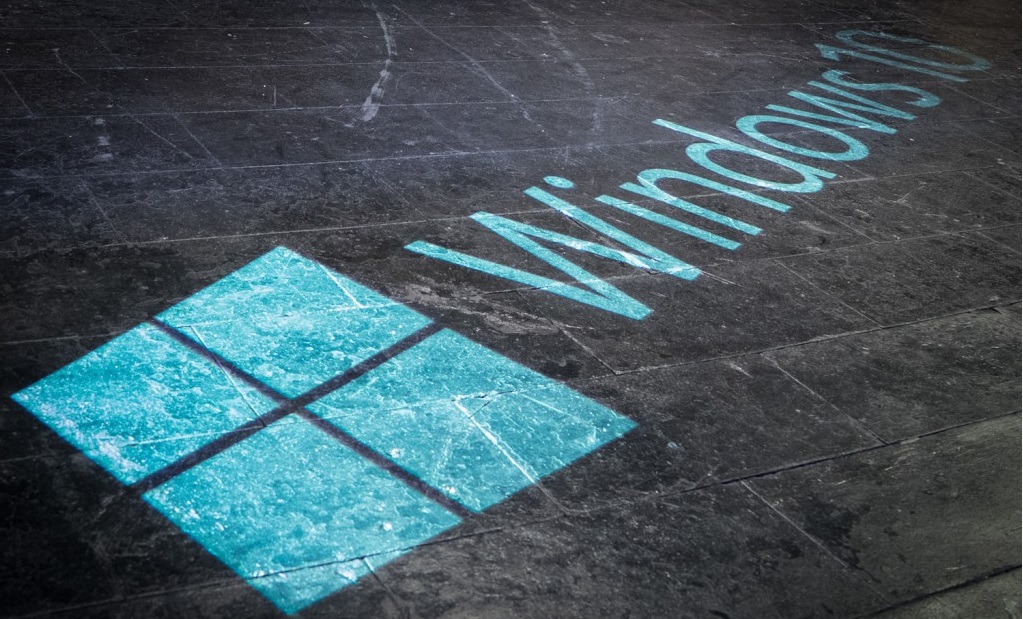990x.top
Простой компьютерный блог для души)
dmwappushservice — что это за служба в Windows 10? (dmwappushsvc)
Приветствую друзья! Сегодня мы разбираемся со службами, а точнее — dmwappushservice. Я постараюсь узнать что это, зачем нужно, может вообще можно отключить, ведь чем меньше работает служб, тем в теории быстрее работает Windows.
dmwappushservice — что это такое?
Служба маршрутизации push-сообщений WAP.
Но главное не это, а то что эта служба, а также некоторые другие — относятся к слежке за пользователем (телеметрия). Конечно на самом деле никакие ваши личные файлы/пароли не отправляются в Microsoft, собирается только информация, которая может быть полезна для улучшения ПО в будущем..
Кроме dmwappushservice есть еще две, которые следят за пользователем:
- Служба географического положения (lfsvc) — отслеживает местоположение системы и управляет геозонами.
- Служба диагностического отслеживания (Diagnostic Tracking Service) — позволяет собирать данные о функциональных проблемах, которые связаны с компонентами Windows. Важно! Также имеет другое название — Функциональные возможности для подключенных пользователей и телеметрия (Connected User Experiences and Telemetry), а внутренне название — DiagTrack.
dmwappushservice работает под процессом svchost.exe, который запускается из системной папки с таким параметром:
C:\Windows\System32\svchost.exe -k netsvcs
dmwappushservice — как отключить?
Внимание! Если вы собрались удалять службу — создайте заранее точку восстановления! Это минутное дело, но может сохранить вам нервы и сэкономит время!
Важно! Узнал что если отключить dmwappushservice, то может быть долгий коннект к серверам обновлений.
- Зажмите Win + R, появится окошко Выполнить, вставьте команду services.msc.
- Откроется окно со списком.
- Находим здесь dmwappushsvc, нажимаем два раза по ней.
- Появится окошко свойств, здесь нужно в меню Тип запуска выбрать Отключена, а потом нажать кнопку Остановить.
- Нажимаем ОК, можно еще сделать перезагрузку чтобы проверить не будет ли глюков.
Также вы можете попробовать удалить dmwappushservice:
- Откройте командную строку от администратора. Например зажмите Win + X и выберите там пункт. Либо откройте диспетчер задач, там в левом верхнем углу Файл > запустить задачу и там напишите cmd, поставьте галочку запуск от админа.
- Удалить можно такой командой — sc delete dmwappushserviceТаким образом разумеется можно удалить и другие службы, но уже на свой страх и риск!
Вы также можете отключить и DiagTrack. Можно даже удалить. Вообще в интернете в плане телеметрии советуют отключать именно dmwappushservice и DiagTrack.
На заметку — службу можно тоже отключить через командную строку такими командами:
sc config DiagTrack start= disabled
Также и с другой службой, просто замените название DiagTrack на dmwappushservice.
Мой совет отключения слежки/шпионства
Я лично никогда не отключал службы слежки, задания в планировщике и подобное. Почему? Во-первых Microsoft реально не интересуется личными данными, паролями и прочим. Во-вторых чтобы отключить все — нужно выполнить много-много всяких настроек системы (в том числе в реестре).
Чтобы все сделать качественно — нужно время, но.. я советую другой вариант. Единственный смысл отключения шпионства, который я вижу — система реально начинает работать быстрее. Я тестировал две утилиты, которые вам и советую:
- DoNotSpy10 — пользуюсь давно, ставлю сразу после установки Windows 10. Что могу сказать? Работает супер. Никаких глюков. Поставил — отметил все галочки, выполнил перезагрузку и уже системе дышится легче. Утилита очень популярная.
- O&O ShutUp10 — недавно узнал, тестировал, отключает вроде даже больше чем предыдущая. Использовал обе, вроде эффект еще лучше. Минус — отключает обновления Windows, но в самой утилите легко все включить обратно. Я лично обновлялся и потом все отключал. Система, как мне показалось, работает еще быстрее. PS: создатели O&O ShutUp10 это те, кто создали один из лучших дефрагментаторов — O&O Defrag.
Важно! Перед применением утилит настоятельно советую создать точку восстановления!
А вообще вы можете использовать Windows редакция LTSB или LTSC, где по умолчанию уже много чего вырезано, кстати в том числе и магазин приложений.
DiagTrack — что это за служба и нужна ли она? (Windows 7, Windows 10 — Diagnostics Tracking Service)

На самом деле шумиха началась только с появлением Windows 10, хотя такие данные собираются и другими многими крупными компаниями, да и вроде в семерке есть такое (нужно просто читать лицензионное соглашение).
DiagTrack — что это такое?
Служба диагностики, собирающая данные в компонентах Windows. По факту — сбор пользовательской инфы, телеметрия.
Расшифровывается как Diagnostics Tracking Service.
С этой службой не все так просто — она собирает пользовательские данные и отправляет их на сервера Microsoft. Личные данные конечно не собирает, но все равно пользователям не нравится, в свое время она навела много кипиша в интернете.
Потом Microsoft выпустили апдейт Windows 10 Threshold 2, после чего уже служба пропала. Но на самом деле это некая подлянка — компания ее просто переименовала в Connected User Experiences and Telemetry, что по-русски значит Функциональные возможности для подключенных пользователей и телеметрия, вот ее свойства:
Также поговаривают что в службе есть кейлоггер, то есть модуль, который записывает все что вы набираете на клавиатуре. Но на самом деле я не думаю что все так страшно — Windows 10 это не только домашняя операционка, ее ставят также в банках, университетах, предприятиях, школах.. поэтому то, что она реально собирает данные, реально следит, шпионит — очень сомневаюсь. Думаю просто служебная инфа, которую могут действительно использовать для улучшения операционки в будущем.
DiagTrack — как отключить?
Я напишу пару способов как отключить. Выберите тот, который вам ближе по душе.
Стандартное отключение.
Вам нужно открыть список служб:
- Зажмите Win + R, появится окошко Выполнить. Либо нажмите правой кнопкой по значку Пуск и выберите там пункт Выполнить.
- В окошко пишем команду services.msc, нажимаем ОК.
- Откроется окно со списком.
- Теперь найдите службу, она может иметь два названия, старое — Служба диагностического отслеживания (Diagnostic Tracking Service), либо новое — Функциональные возможности для подключенных пользователей и телеметрия (Connected User Experiences and Telemetry). Разумеется название зависит от используемого билда винды.
- Нажмите два раза по службе. В свойствах нажмите кнопку Остановить, а потом в меню Тип запуска выберите Отключена. Не забудьте нажать ОК, чтобы сохранить изменения.
Отключение через командную строку.
Нашел рецепт отключения, но советуют также отключать и службу маршрутизации push-сообщений WAP — dmwappushservice.
Сперва запускаем командную строку:
- Нажимаем правой кнопкой по значку пуск (или просто зажмите Win + X).
- Выбираем пункт Командная строка от администратора.
- Еще можно запустить диспетчер задач, там в левом верхнем углу есть кнопка Файл — нажимаем, выбираем новая задача, пишем команду cmd, ставим галочку чтобы запускалось от админа. Нажимаем ОК.
Либо запускаем так: открываем поиск, что возле пуска, пишем там cmd, далее в результатах нажимаем правой кнопкой по Командная строка и выбираем запуск от админа. Либо в самом меню Пуск идем в Служебные, там находим командную строку, нажимаем правой кнопкой и тоже выбираем запуск от админа:
Откроется черное окно. Далее нужно вводить команды по одной. Чтобы отключить ненужные службы, пишем:
sc config DiagTrack start= disabled
sc stop dmwappushservice
sc config dmwappushservice start= disabled
Что делают эти команды: отключают службы и выставляют тип запуска — отключено. На заметку: sc — команда для управления службами и драйверами в командной строке.
Их также можно и удалить, но думаю что сначала их стоит остановить/отключить, поэтому перед удалением вышеуказанные команды все равно выполняем. Собственно команды удаления:
sc delete DiagTrack
sc delete dmwappushservice
Использование специальных программ.
Способ, который советую я. Такие проги отключают все что только можно в плане шпионства/слежки. Но при этом они отключают и функции безопасности, поэтому если хотите только шпионство — тогда ставьте галочки напротив пунктов связанных с телеметрией. Хотя, честно, я советую отключать полностью все, просто установите себе качественный антивирус, например бесплатную версию Касперского (не реклама).
Итак, какие проги я советую:
- DoNotSpy10 — использую давно, уже пару лет. Не было случая, чтобы отключила что-то важное или левое. Всегда отключаю полностью все. Прога бесплатная, но будьте внимательными — при установке может установиться дополнительный софт (просто снимите галочку если что).
- O&O ShutUp10 — утилиту не использовал, просто тестировал, имеет приятный интерфейс и много опций. Почему советую? Потому что разработчик — O&O Software, который создал возможно лучший дефрагментатор O&O Defrag, да и компания давно уже на софт-рынке существует.
Я пробовал ставить две и в обоих все отключал. Кстати, хотите верьте, хотите нет, но после отключения всего — винда работает реально шустрее (и процессов меньше).
Минутку. Дам совет. Вообще, если вы не хотите в винде видеть ни метро-хлама, ни магазина Microsoft Store, да и шпионства чтобы было поменьше, а винда при этом работала нереально стабильно — ставьте версию LTSB или LTSC (новее). Я использую LTSB уже не один год — полет нормальный.
Заключение
- DiagTrack — служба, которая собирает данные для улучшения операционки в будущем.
- По факту — реально собирает. И мое личное мнение — только те данные, которые реально могут улучшить винду. Я могу ошибаться конечно.
- Можно отключить. Я даже советую отключать все что только можно в плане шпионства и безопасности (встроенный антивирус, фаервол), я лично не доверию этой безопасности. Лучше использовать сторонний антивирус — Касперский, Аваст, можно даже Доктор Веб.
Удачи и добра, до новых встреч господа!
Добавить комментарий Отменить ответ
Этот сайт использует Akismet для борьбы со спамом. Узнайте как обрабатываются ваши данные комментариев.
Шпионский сервис в Windows 10 был переименовен и снова запущен у всех пользователей
Пару недель назад компания Microsoft выпустила первое крупное обновление Windows 10. В нём доступно несколько приятных нововведений, о которых рассказывалось на сайте Microsoft и различных ресурсах вроде нашего, но также присутствуют изменения, которые понравятся далеко не всем пользователям.
Во-первых, операционная система по какой-то причине самовольно удаляет ряд сторонних программ, следящих за конфигурацией или настройкой оборудования, вроде CPU-Z, Speccy, 8gadgetpack, клиент Cisco VPN, драйверы SATA, SpyBot, RSAT, F5 VPN, HWMonitor и подобные им. К счастью, эти программы легко восстановить, Windows 10 этому не препятствует.
Во-вторых, Windows 10 меняет некоторые настройки приватности. Когда это выяснилось, апдейт был отозван из широкого доступа и «исправлен» — теперь он не меняет настройки, а для «пострадавших» пользователей в ближайшие дни будет выпущен специальный патч, который вернёт прежние настройки.
В-третьих (и этот «баг» можно назвать наиболее тщательно скрываемым), в Windows 10 был переименован сервис Diagnostics Tracking Service (или «Служба диагностического отслеживания»), отвечающий за слежкой за многими действиями пользователя. Теперь он носит новое название — Connected User Experiences and Telemetry («Функциональные возможности для подключенных пользователей и телеметрия»). Его назначение не поменялось, но если вы ранее отключили его, то после обновления Windows 10 до сборки 10586 он будет работать как ни в чём не бывало.
Отключить Connected User Experiences and Telemetry можно там же, где любой другой сервис Windows 10 — в настройках services.msc (нужно поменять параметры его запуска на «Отключено»).
Как видите, за Windows 10 нужно следить гораздо более внимательно, чем за предыдущими версиями Windows. Эта операционная система по сути облачная, она вышла из-под контроля пользователя и при любом обновлении (от которого к тому же очень сложно отказаться) может поменять любые настройки, даже если вы убили время на их поиски. Вероятно, компания Microsoft считает, что ей лучше известно, что нужно пользователям, даже самым продвинутым, которые не хотят отправлять чувствительную информацию на её серверы.